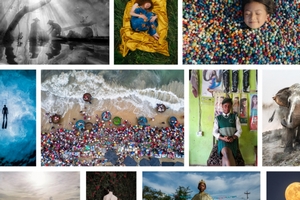Al termine dell'importazione, Lightroom ha acquisito un buon numero di informazioni sui file caricati, a cominciare dalla loro posizione su disco. Altre se ne aggiungeranno, e alcune di queste, come detto poco sopra, saranno di sua esclusiva pertinenza (Raccolte, Pile e Copie virtuali). Tutte queste informazioni sono contenute all'interno del già citato Catalogo. Inutile sottolinearne l'importanza.
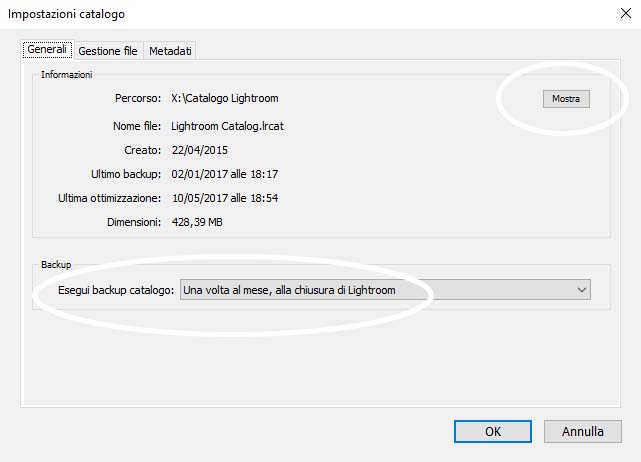
Il Catalogo contiene il proprio lavoro - consigliabile effettuare regolarmente copie di backup.
Ancora dalla scheda Modifica > Impostazioni catalogo (Win) oppure Lightroom > Impostazioni catalogo (Mac), TAB Generali, è possibile definire una (poco efficace) strategia di backup del Catalogo, che salva sì copie di sicurezza, ma nella stessa posizione su disco dell'originale.
Premendo il pulsante [Mostra], si aprirà la cartella che lo contiene, consentendo di identificarne facilmente la posizione su disco e di predisporre copie di backup su altri supporti. Da notare che il catalogo in sé è costituito da un solo file con estensione .lrcat (il nome esatto varia leggermente da versione a versione, attualmente è Lightroom Catalog.lrcat). Inutile copiare anche informazioni collegate alle anteprime (cartella Preview) o alle anteprime avanzate (Smart Preview), che possono essere ricreate.
Cataloghi precedenti possono essere uniti all'attuale con File > Importa da altro catalogo. Eventuali versioni obsolete verranno automaticamente aggiornate.
E' possibile anche fare l'opposto, cioè salvare gruppi di foto come cataloghi separati. Questo può essere utile quando le dimensioni del catalogo raggiungono dimensioni ingestibili, o si desidera proseguire il lavoro su un'altra macchina. Allo scopo, basta selezionare le immagini desiderate e cliccare su File > Esporta come catalogo per avviare la semplice procedura guidata.